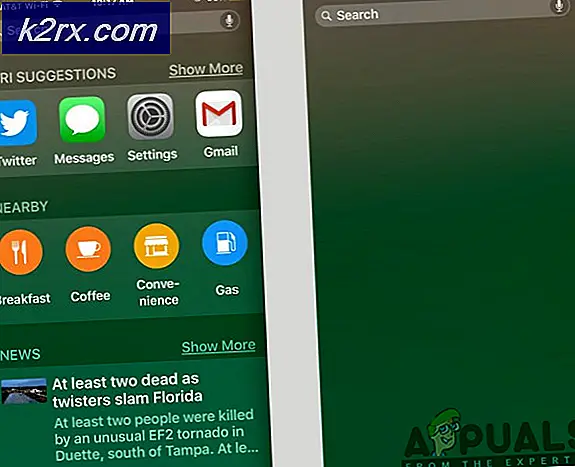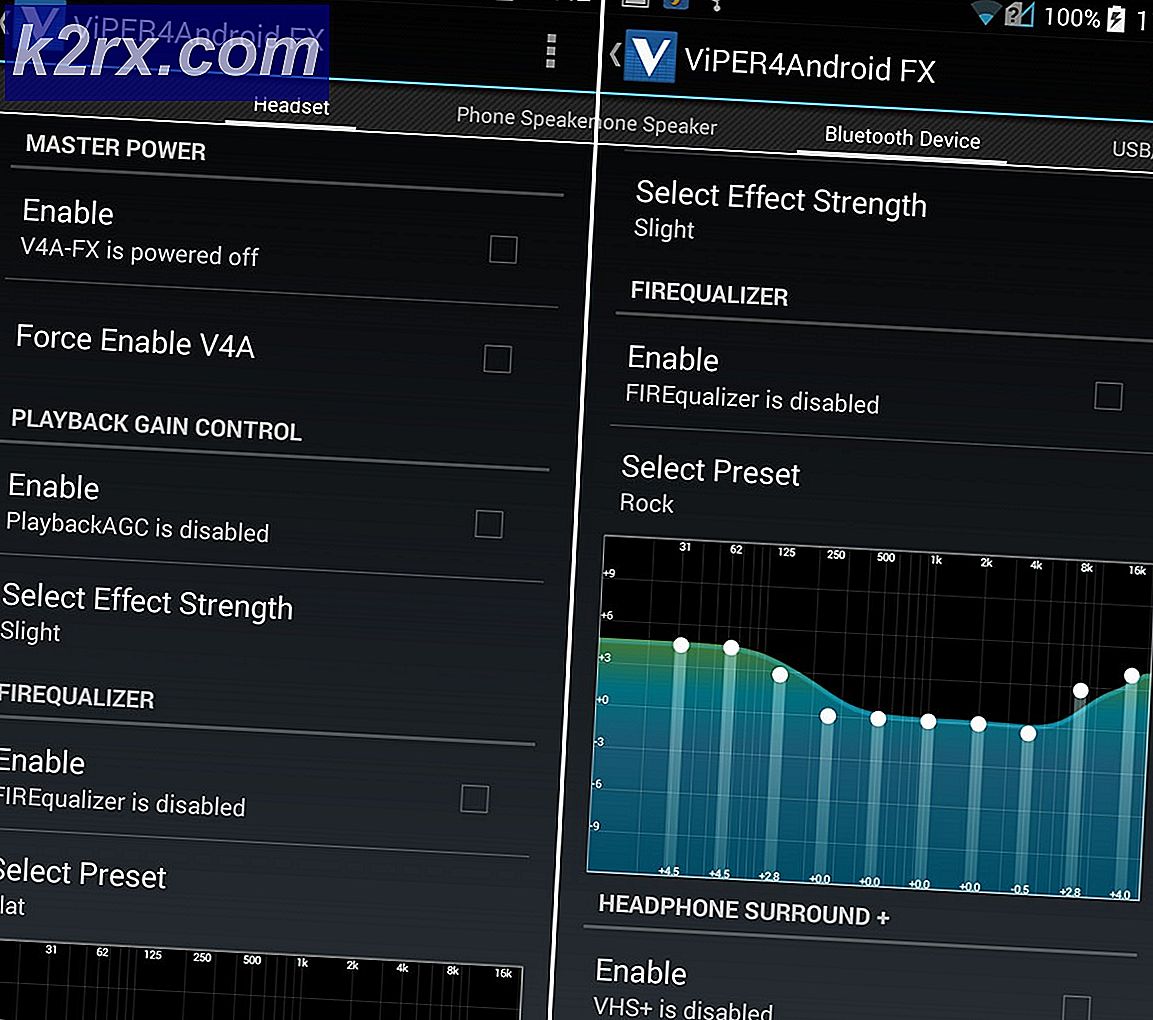'storedownloadd' คืออะไรและเหตุใดจึงทำงานบน Mac ของฉัน
หากคุณใช้เวลาใด ๆ เลยในการสำรวจกิจกรรม คุณจะสังเกตเห็นว่ามีกระบวนการที่ดาวน์โหลดเก็บไว้ นั่นเป็นเพียง Mac App Store ที่ดาวน์โหลดซอฟต์แวร์บางตัวให้คุณ
กระบวนการที่จัดเก็บการดาวน์โหลดจะทำงานในพื้นหลังใน macOS และกระบวนการที่ทำงานในพื้นหลังในการประมวลผลเรียกว่า daemon storedownloadd daemon นี้จัดการการดาวน์โหลดสำหรับ Mac App Store ชื่อนี้ทำให้เห็นได้ชัดว่ากำลังทำงานสำหรับ Mac App Store นอกจากนี้ กระบวนการนี้ใช้ทรัพยากรของ CPU เฉพาะเมื่อคุณดาวน์โหลดบางอย่างเท่านั้น ไม่ว่าจะเป็นแอปพลิเคชันที่คุณเลือกดาวน์โหลดใน Store หรืออัปเดตสำหรับแอปที่คุณมีอยู่แล้ว
กระบวนการทำงานจากโฟลเดอร์
“/System/Library/PrivateFrameworks/CommerceKit.framework/Versions/A/Resources/”
โฟลเดอร์ทรัพยากรยังเก็บกระบวนการสำคัญอื่น ๆ ที่เกี่ยวข้องกับ Mac App Store เช่น การติดตั้งและการพาณิชย์
ในการตรวจสอบการดาวน์โหลดปัจจุบัน ให้เปิด Mac App Storeแล้วตรวจสอบ “อัพเดท”.
แต่ถ้าคุณต้องการควบคุมเวลาที่ storedownloadd ทำงานและใช้ทรัพยากรระบบของคุณมากขึ้น คุณสามารถเปลี่ยนการตั้งค่านั้นได้
แต่อย่าลืมว่าการอัปเดตระบบจะปกป้อง Mac ของคุณจากมัลแวร์และภัยคุกคามอื่นๆ และเพิ่มคุณสมบัติใหม่เป็นครั้งคราว การอัปเดตซอฟต์แวร์ก็เช่นเดียวกัน ดังนั้นการอัปเดตแอปทั้งหมดของคุณจึงเป็นเรื่องสำคัญ
ทำตามขั้นตอนด้านล่างเพื่อควบคุมการตั้งค่า
- เปิด ค่ากำหนดของระบบ.
- คลิก "แอพสโตร์” ปุ่ม
- การตั้งค่าการอัพเดทอัตโนมัติ Automatic จะแสดงที่ด้านบนสุดของหน้าต่าง
- ยกเลิกการเลือกตัวเลือกหากคุณไม่ต้องการดาวน์โหลดการอัปเดตในพื้นหลัง “ดาวน์โหลดการอัปเดตใหม่ในเบื้องหลัง”.
ตัวเลือกแรกในการตั้งค่า “ตรวจสอบการอัปเดตโดยอัตโนมัติ” จะควบคุมว่า Mac ควรตรวจสอบหาเวอร์ชั่นใหม่หรือไม่ ไม่ควรปิดสิ่งนี้ เนื่องจากเป็นสิ่งสำคัญเสมอที่จะต้องทราบเกี่ยวกับการอัปเดตเมื่อมีให้ใช้งาน
ตัวเลือกที่ 2 “ดาวน์โหลดการอัปเดตใหม่ในเบื้องหลัง” จะควบคุมว่าระบบควรดาวน์โหลดการอัพเดทในพื้นหลังหรือไม่
อีกครั้ง ไม่มีตัวเลือกใดในสองตัวเลือกนี้ที่จะติดตั้งการอัปเดตโดยอัตโนมัติ โดยอาจค้นหาการอัปเดตเป็นประจำหรือระบบควรดาวน์โหลดการอัปเดตเหล่านั้นทุกครั้งที่มี
สามตัวเลือกถัดไปจะควบคุมว่าระบบควรติดตั้งการอัปเดตโดยอัตโนมัติหรือด้วยการแทรกแซงของผู้ใช้
อย่าลืมคอยอัปเดต Mac และแอพอื่นๆ อยู่เสมอหากคุณต้องการให้ปลอดภัย แม้ว่าการอัพเดทอัตโนมัติจะปิดอยู่ก็ตาม
![[อัพเดท] คีย์บอร์ดเครื่องกลไร้สายขนาดเล็กเครื่องแรกของโลกพร้อมปุ่มตั้งโปรแกรมได้ในราคาต่ำกว่า 50 ดอลลาร์แบบป๊อปอัปบน Kickstarter](http://k2rx.com/img/104988/update-worlds-first-mini-wireless-mechanical-keyboard-with-programmable-keys-for-under-50-pops-up-on-kickstarter-104988.png)